hp台式机bios设置启动顺序
演示机型:惠普HP11代酷睿i5 系统版本:win10 hp台式机bios设置启动顺序共有4步,以下是惠普HP11代酷睿i5中hp台式机bios设置启动顺序的具体操作步骤: 操作/步骤 1 开机按Esc调出界面 电脑开机后按住键盘左上角的Esc键,调出蓝屏界面。 2 移动光标至菜单按回车 移动光标到Computer Setup菜单,按回车进入选择界面。 3 选择按钮选设备按回车 用方向键依次选中Storage、boot order按钮。选中需要调节顺序的设备后按回车键。 4 按F10进行保存 设置好后按键盘上的F10进行保存即可。
演示机型:惠普HP11代酷睿i5 系统版本:win10 hp台式机bios设置启动顺序共有4步,以下是惠普HP11代酷睿i5中hp台式机bios设置启动顺序的具体操作步骤:操作/步骤1开机按Esc调出界面 电脑开机后按住键盘左上角的Esc键,调出蓝屏界面。2移动光标至菜单按回车 移动光标到ComputerSetup菜单,按回车进入选择界面。3选择按钮选设备按回车 用方向键依次选中Storage、bootorder按钮。选中需要调节顺序的设备后按回车键。4按F10进行保存 设置好后按键盘上的F10进行保存即可。END 总结:以上就是关于hp台式机bios设置启动顺序的具体操作步骤,希望对大家有帮助。
演示机型:惠普HP11代酷睿i5 系统版本:win10 hp台式机bios设置启动顺序共有4步,以下是惠普HP11代酷睿i5中hp台式机bios设置启动顺序的具体操作步骤:操作/步骤1开机按Esc调出界面 电脑开机后按住键盘左上角的Esc键,调出蓝屏界面。2移动光标至菜单按回车 移动光标到ComputerSetup菜单,按回车进入选择界面。3选择按钮选设备按回车 用方向键依次选中Storage、bootorder按钮。选中需要调节顺序的设备后按回车键。4按F10进行保存 设置好后按键盘上的F10进行保存即可。END 总结:以上就是关于hp台式机bios设置启动顺序的具体操作步骤,希望对大家有帮助。

惠普主板bios怎么设置转速
你们知道怎么设置惠普主板BIOS吗?下面是我带来惠普主板bios怎么设置转速的内容,欢迎阅读! 惠普主板bios设置转速方法: 由于各种BIOS的界面不太一致这个无法具体针对说明,下面给出一个AMI的BIOS设置教程,但是大家要注意,降低CPU 风扇的转速会影响散热性能,调节到合适的就好了,如果想追求静音就换一个大扇叶的鳍片面积更大的散热器。 1.入BIOS下的POWER,将CPU FAN Mode Setting设置为AUTO,重起。 先将风扇设置为自动模式,开机后查看转速与声音,如果可以接受,最好是在这中模式下。如果不行,那么继续。 2.CPU FAN Mode Setting设置manual mode ,cpufan 设置为100-150之间(默认250),这样风扇的转速就下降到1800--2400之间,噪音会小得多了,但是此时风扇并不是智能调节转速的,即转速是一定值; 3.置智能调速,CPU FAN Target Temp valun(CPU风扇模式设置)--40 CPU FAN Startup value(CPU风扇的启动数)---40,就是CPU温度达到40°后开始启动智能调速。 4. CPU FAN STOP value(CPU风扇停止数)---35,即CPU温度到35°后停止调速,并随之降速,主板就可以自动针对CPU温度来控制风扇的转速。!注意:在风扇的整个调整过程中需要检测CPU温度,如果出现过高或死机,要立刻停止将风扇修改为原先的默认设置使用,如果是这样说明你的风扇功率小不能降低转速需要另外购买散热器。 根据以上的调节,相信你的CPU再也不会像以往这么吵,最后需要提醒的是,调解完毕之后,记得按F10保存退出。不过需要注意的是,如果本身电脑就没有一个合适散热风道,如果这样调整,可能会导致电脑的电子元器件,加剧老化的速度。 BIOS中如何调整CPU风扇转速 BIOS中是可以进行CPU风扇转速的更改的的。不过调CPU风扇转速比较复杂。由于各种BIOS的界面不太一致这个无法具体针对说明,这里只能说一下一般情况下调CPU风扇转速 前提要在主板和CPU风扇都具备自动调速的情况下 首先在进入BIOS,找到PC Health status 在PC Health Status单元里面有一个CPUFAN1 Mode Setting选项 这个选项就是控制CPU风扇的,分别有三个模式Thermal Cruise Mode(按温度调节)、Speed Cruise Mode(按转速调节)、Smart FAN III+ Mode(智能模式)。 Thermal Cruise Mode下的选项比较多,分别是CPUFAN1 TargetTemp Value(风扇目标温度值)、CPUFAN1 Torlerance Value(风扇上下限值)、CPUFAN1 StartUp Value(风扇启动温度)、CPUFAN1 Stop Value(风扇停止或者低速转动温度)、CPUFAN1 StopTime Value(风扇低速运行时间) 当你设定CPUFAN TARGETTEMP VALUE为55度,CPUFAN TOLERANCE VALUE为10,CPUFANSTARTUP VALUE为200,CPU STOPVALUE为150,那么当CPU温度达到55度时,风扇全速运转,当温度低于55时,风扇以200的相对速度运转,按照10的线性速率下降,直到降为150的相对速度为止,然后以150的速度运转下去。 Speed Cruise Mode选项比较简单,分别是CPUFAN1 TARGETSPEED VALUE(目标转速)、CPUFAN1 TOLERANCE VALUE(线性变化速率) Smart FAN III+ Mode是智能模式,所以选项最简单,只有一个调节选项CPUFAN1 Tolerance Value,只需要设定一个范围值,主板就可以自动针对CPU温度来控制风扇的转速。 根据以上的调节,相信你的CPU再也不会像以往这么吵,最后需要提醒的是,调解完毕之后,记得按F10保存退出。 提醒一下楼主,调低CPU风扇的转速会影响散热性能,调节到合适的就好了,如果想追求静音就换一个大扇叶的鳍片面积更大的散热器。 看了“惠普主板bios怎么设置转速”的内容的人还看: 1. 惠普电脑怎么进入bios设置 2. 惠普台式机怎么样进入bios设置 3. 惠普bios设置图解教程 4. 惠普台式机怎么样设置bios启动 5. 惠普笔记本bios怎么设置好 6. 惠普bios设置 7. bios怎么调cpu风扇转速 8. 惠普笔记本bios设置 9. 惠普台式机进bios按什么键 10. 惠普台式机bios进不去怎么办

hp台式机bios设置启动顺序
工具和软件: win10系统,BIOS内置程序。 1、首先要进入BIOS,惠普台式机快捷键是F12,进入BIOS后找到BOOT选项。具体方法如下图所示: 2、然后选择“Boot Device Priority”并且回车,进入新页面。具体方法如下图所示: 3、此时我们可以看到两个选项,其中一个是金士顿U盘,就是我们的U盘,然后用“+、-”号将其调整到第一的位置。具体方法如下图所示: 4、最后按F10保存重启电脑,就可以直接U盘启动进入启动win10pe系统中了。具体方法如下图所示:

惠普怎么进入bios设置界面(惠普笔记本怎么进入bios设置界面)
1、怎么进入bios设置界面设置u盘启动。 2、怎么进入bios设置界面重装系统。 3、怎么进入bios设置界面设置硬盘。 4、电脑启动出现设置界面怎么办。 1.进入BIOS各个品牌的电脑型号也不一样,一般来讲现在大多数都是Delete,也有的是F1或者F2,我们在刚开机时按下Delete即可进入。 2. bios设置界面主要是主要参数、高级设置、PCIPnP、引导设置、启动安全、芯片设置、退出。 3. 在主要参数界面主要显示的一些参数,比如说处理器,系统内存,系统日期等等,我们可以用上下左右的箭头和回车操作。 4.在最右边有指示说明,用+或-来设置系统时间。 5. 高级设置里面包括:CPU配置、IDE配置、超级输入输出设置、硬件健康设置、ACPI配置、APM设置等等。
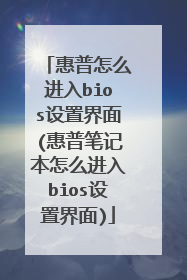
hp怎么进入bios设置u盘启动顺序
1、首先要进入BIOS,惠普台式机快捷键是F12,进入BIOS后找到BOOT选项 2、然后选择“Boot Device Priority”并且回车,进入新页面 3、在新页面中选择“HDD Group Boot Priority”选项并回车 4、此时我们可以看到两个选项,其中一个是金士顿U盘,就是我们的U盘,然后用“+、-”号将其调整到第一的位置 5、按ESC返回上一页,再选项“1st Boot Device”修改为“HDD Group” 6、最后按F10保存重启电脑,就可以直接U盘启动进入启动win10pe系统中了。
惠普bios设置u盘启动 一、我们在开机(或重启)后,当出现hp(或compaq)界面的时候,连续按“f10”键进入bios设置界面。二、进入bios后找到“systemconfiguration-bootoption”然后按回车键进入选项。三、进入选项后再在“bootorder”中把“usbcd/dvdromdrive”设置为“first”(我们可以按f5,f6进行上下调节选项的顺序);四、最后再exit--loadsetup defaults--yes保存退出即可
首先制作好启动U盘。 (按del或者f2或者f12)进入bios,一般在BOOT(有的叫做STARTUP)选项里面设置优盘启动盘优先启动。 不会的话建议拍个图片帮你看看。
惠普bios设置u盘启动 一、我们在开机(或重启)后,当出现hp(或compaq)界面的时候,连续按“f10”键进入bios设置界面。二、进入bios后找到“systemconfiguration-bootoption”然后按回车键进入选项。三、进入选项后再在“bootorder”中把“usbcd/dvdromdrive”设置为“first”(我们可以按f5,f6进行上下调节选项的顺序);四、最后再exit--loadsetup defaults--yes保存退出即可
首先制作好启动U盘。 (按del或者f2或者f12)进入bios,一般在BOOT(有的叫做STARTUP)选项里面设置优盘启动盘优先启动。 不会的话建议拍个图片帮你看看。

